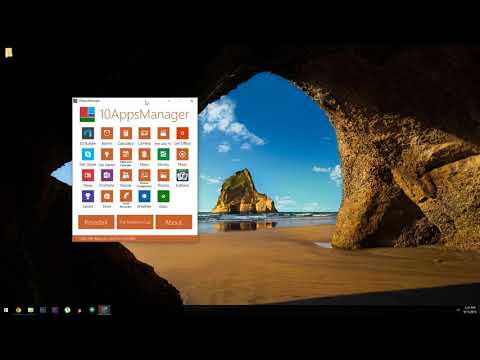Máy chủ proxy cục bộ có thể cải thiện thông lượng kết nối băng thông rộng của bạn và đôi khi thậm chí bảo vệ chống lại sự lây nhiễm phần mềm độc hại. vì thế Cài đặt proxy có một vai trò quan trọng để chơi. Các cài đặt này cho phép trình duyệt biết địa chỉ mạng của máy chủ trung gian được sử dụng giữa trình duyệt và Internet trên một số mạng (cục bộ).
Thông thường, bạn chỉ thay đổi cài đặt proxy khi bạn kết nối với Internet thông qua mạng công ty. Theo mặc định, các trình duyệt như Internet Explorer sẽ tự động phát hiện cài đặt proxy. Tuy nhiên, bạn có thể cần phải đặt proxy theo cách thủ công với thông tin do quản trị viên mạng của bạn cung cấp. Microsoft dường như đã cung cấp một tùy chọn thay thế ở đây thông qua nâng cấp Windows 8.1 / 10 - khác với Windows 8. Một trong những bổ sung lớn nhất cho cài đặt Windows 8.1 và nâng cấp là cài đặt proxy. Điều này giúp cấu hình proxy tự động và thủ công dễ dàng hơn trong Windows 10 / 8.1.
Định cấu hình cài đặt máy chủ proxy trong Windows 10 / 8.1
Để định cấu hình cài đặt proxy trong Windows 8.1, trước tiên, hãy mở thanh quyến rũ bằng cách trỏ con trỏ chuột đến góc dưới bên trái của màn hình máy tính hoặc bằng cách sử dụng Phím tắt - Win + C. Chọn biểu tượng ‘Cài đặt’ và chọn tùy chọn ‘Thay đổi cài đặt máy tính’.



Trong Windows 10 bạn có thể truy cập các cài đặt này tại Cài đặt> Mạng &Internet> Proxy.


Cũng thấy:
- Đặt lại cài đặt proxy của Internet Explorer
- Làm thế nào để thiết lập Proxy cho ứng dụng Metro trong Windows.